Како уклонити дугме Екстензије или икону Пуззле са Цхроме траке са алаткама
Ако желите да уклоните дугме Екстензије(Extensions ) са траке са алаткама Гоогле Цхроме-(Google Chrome) а , овај чланак ће вас водити кроз процес. Иако Гоогле Цхроме(Google Chrome) приказује сва проширења на једном месту која морате да проширите, ово дугме можете уклонити у најновијој верзији овог прегледача.
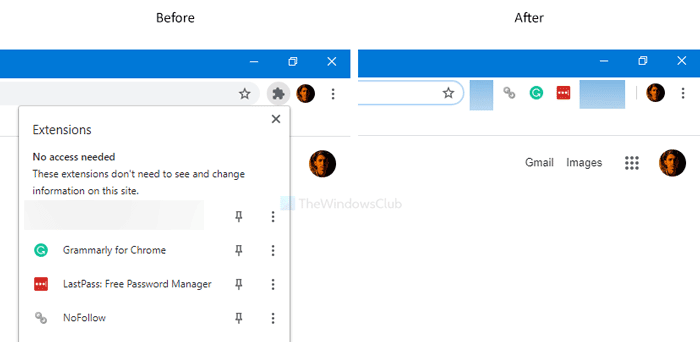
Као и неки од стандардних прегледача, можете да инсталирате безброј екстензија да бисте обогатили перформансе и корисничко искуство у Гоогле Цхроме-(Google Chrome) у . Гоогле Цхроме(Google Chrome) је један од претраживача који омогућава корисницима да омогуће екстензије у режиму(enable extensions in the Incognito mode) без архивирања . Раније је приказао све омогућене екстензије на одговарајућој траци са алаткама. Међутим, сада не можете да пронађете ту траку са алаткама, подразумевано јер је замењена дугметом под називом Екстензије(Extensions) . Да бисте користили екстензију у претраживачу, морате да кликнете на ову икону Екстензије (Extensions ) и изаберете жељено проширење.
У случају да желите да вратите стару траку са алаткама за проширења која није захтевала да прво проширите интерфејс, ево шта ћете морати да урадите.
Уклоните икону Пуззле(Puzzle) или дугме Проширења из Цхроме -а(Chrome)
Да бисте уклонили дугме Проширења(Extensions) са Цхроме(Chrome) траке са алаткама, следите ове кораке-
- Идите на Google > Chrome > Application фолдер апликације у Програм Филес(Program Files) .
- Кликните десним тастером миша(Right-click) на цхроме.еке > Send на > Десктоп(Desktop) .
- Кликните десним тастером миша(Right-click) на пречицу на радној површини Цхроме(Chrome) претраживача.
- Изаберите опцију Својства .(Properties)
- Унесите
--disable-features=ExtensionsToolbarMenuна крају поља Циљ. - Кликните на Примени(Apply) и ОК(OK) .
- Двапут кликните(Double-click) на пречицу Гоогле Цхроме -а.(Google Chrome)
Да бисте сазнали више о овим корацима, наставите да читате.
Прво морате да направите пречицу за Гоогле Цхроме(Google Chrome) на радној површини . За то отворите Филе Екплорер(File Explorer) и идите на ову путању-
C:\Program Files (x86)\Google\Chrome\Application
Ц (C ) је диск јединица на којој је инсталиран Гоогле Цхроме . (Google Chrome)Ако користите 32-битну верзију оперативног система Виндовс 10(Windows 10) , отворите Програм Филес(Program Files) уместо Програм Филес (к86)(Program Files (x86)) .
Овде ћете пронаћи цхроме.еке(chrome.exe) . Кликните десним тастером миша на њега, изаберите Пошаљи на (Send to ) и изаберите Десктоп(Desktop) . То ће створити пречицу на радној површини.
Сада кликните десним тастером миша на пречицу на радној површини и изаберите опцију Својства . (Properties)Затим унесите следећи ред на крају оквира Циљ (Target ) .
--disable-features=ExtensionsToolbarMenu
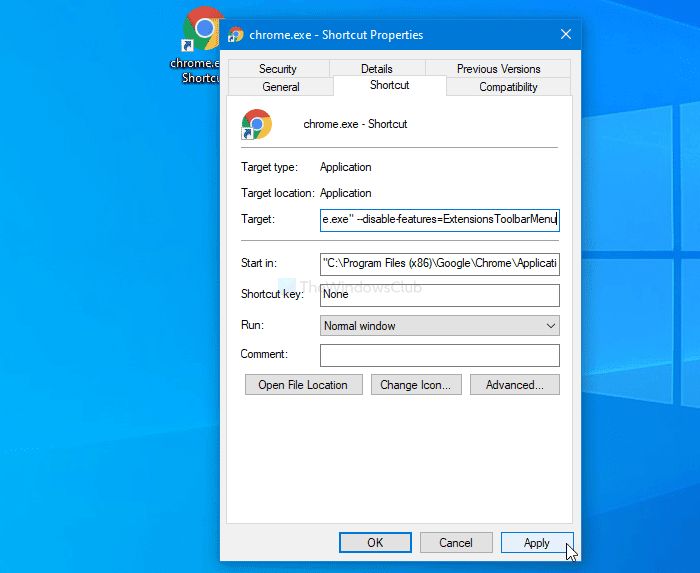
Раније је било ово:
"C:\Program Files (x86)\Google\Chrome\Application\chrome.exe"
Сада би требало да буде ово:
"C:\Program Files (x86)\Google\Chrome\Application\chrome.exe" --disable-features=ExtensionsToolbarMenu
Не заборавите да пронађете разлику ако користите 32-битни Виндовс 10(Windows 10) .
Када завршите, кликните на дугме Примени (Apply ) и У реду (OK ) , респективно. Након тога, двапут кликните на пречицу на радној површини да бисте отворили Гоогле Цхроме(Google Chrome) без иконе или дугмета Екстензије .(Extensions)
У случају да желите да се вратите на нови интерфејс, отворите страницу са својствима(Properties) чувања и уклоните додатни текст из оквира Циљ(Target) .
Прочитајте(Read) : Како уклонити икону слагалице за дугме за проширење из насловне траке Цхроме ПВА.(How to remove Puzzle Icon for Extension Button from Chrome PWA Title bar.)
То је све! Надам се да помаже.
Related posts
Уклоните икону загонетке за дугме за проширење из насловне траке Цхроме ПВА
Нова подешавања безбедности, приватности, проширења, безбедности у прегледачу Цхроме
Управљајте или онемогућите додатке и екстензије прегледача у Цхроме-у, Фирефок-у
Најбоља проширења за веб клипер за прегледач Гоогле Цхроме
Најбоља проширења за Цхроме да бисте остали здрави за послове везане за сто
10 најбољих додатака за приватност за Цхроме (2022)
Како да подесите прилагођену пречицу на тастатури на проширење за Цхроме
Онемогућите, деинсталирајте Адобе Фласх, Схоцкваве у Цхроме-у, Фирефок-у, Едге-у, ИЕ
Снимите или направите снимке екрана у Цхроме или Фирефок претраживачу
Како да обришете кеш меморију, колачиће, историју прегледања у Цхроме-у и Фирефок-у
Гоогле Цхроме не реагује. Желите ли га поново покренути?
Како истакнути активну картицу у Цхроме претраживачу
3 најбоља ВПН проширења за Цхроме за безбедно прегледање веба
Најбоља проширења за Цхроме за продуктивност
Како омогућити глобалну контролу репродукције медија у Цхроме-у
Како да повежете веб локацију са Блуетоотх или УСБ уређајем у Едге или Цхроме-у
11 најбољих екстензија за Гоогле Цхроме у 2021
Како испразнити кеш меморију и поново учитати у Цхроме претраживачу
10 најбољих безбедносних екстензија за Гоогле Цхроме
Како онемогућити или омогућити режим читача у Цхроме-у у оперативном систему Виндовс 10
